WPS公式编辑器官方版是一款易于使用的公式编辑工具。WPS公式编辑器最新版功能强大,可以与常见的文字处理软件和演示程序配合使用,帮助用户在文档中加入复杂的数学公式和符号。WPS公式编辑器支持对公式进行排序、查找和替换等操作,兼容多个版本office。
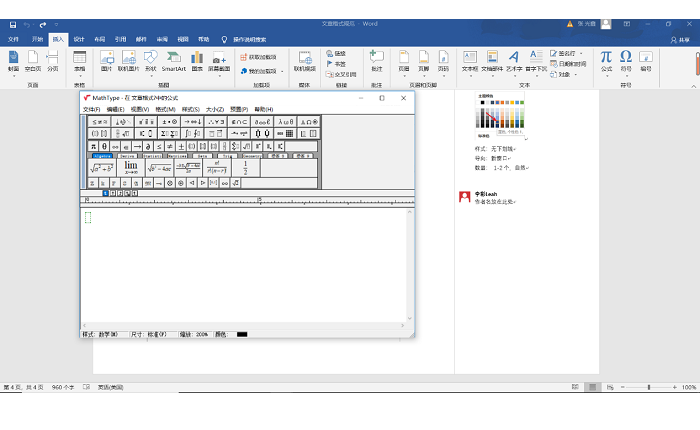

WPS公式编辑器
官方版 v7.4.4.516人工检测,安全无毒
39.17MB
简体
WinAll
学习工具
107次
2023-11-28
30
软件介绍
WPS公式编辑器官方版是一款易于使用的公式编辑工具。WPS公式编辑器最新版功能强大,可以与常见的文字处理软件和演示程序配合使用,帮助用户在文档中加入复杂的数学公式和符号。WPS公式编辑器支持对公式进行排序、查找和替换等操作,兼容多个版本office。
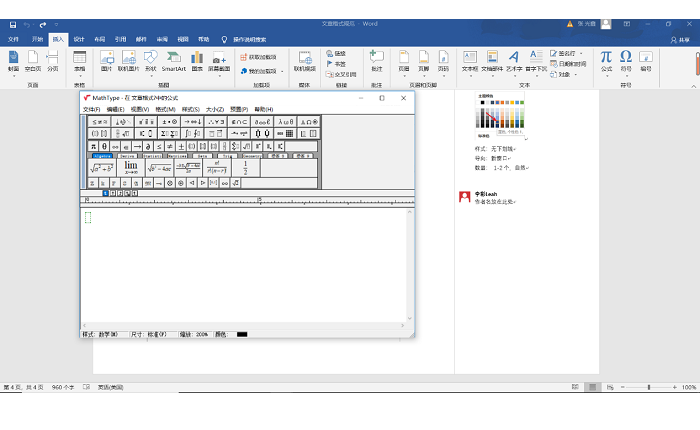
软件特色
1、WPS公式编辑器官方版是强大的数学公式编辑器,与常见的文字处理软件和演示程序配合使用,
2、能够在各种文档中加入复杂的数学公式和符号,可用在编辑数学试卷、书籍、报刊、论文、幻灯演示等方面,是编辑数学资料的得力工具。
3、MathType与常见文字处理工具紧密结合,支持 OLE(对象的链接与嵌入),
4、可以在任何支持OLE的文字处理系统中调用(从主菜单中选择“插入->对象”在新对象中选择“MathType”),帮助用户快速建立专业化的数学技术文档,对Word或WPS等文字处理系统的支持相当好。
5、MathType实现“所见即所得”的工作模式,它可以将编辑好的公式保存成多种图片格式或透明图片模式,可以很方便的添加或移除符号、表达式等模板(只需要简单地用鼠标拖进拖出即可),也可以很方便地修改模板。
6、目前MathType绿色版只能通过插入->对象实现公式输入,不过我想应该是足够用了,在Office 2003/2010中测试通过,另外WPS 2010也能使用。

安装步骤
1、在本站下载WPS公式编辑器软件安装包,双击打开下载的.exe文件,进入软件安装界面
2、选择安装位置界面,我们可以选择默认安装,直接点击界面下方的下一步,软件会默认安装到系统C盘中。或者点击浏览选择合适的安装位置后再点击下一步。
3、WPS公式编辑器软件正在安装中,我们耐心等待安装进度条完成就可以了。
4、WPS公式编辑器软件安装完毕
使用方法
怎么编辑公式
1、安装完毕之后,我们直接点击键盘上的“开始键”,然后找到mathtype编辑器,打开它
2、在这里就可以进行编辑了
3、另外,我们也可以打开WPS,找到 插入->对象
4、选择这个MathType,点击“确定”
5、然后可以在编辑器里输入公式啦,编辑完成之后,按键盘上的 ctrl+s保存就可以了
常见问题
怎么在word里编辑插入数学公式?
首先我们下载并安装MathType,打开我们的word文档,点击菜单插入|对象,在弹出的对象选择框中,然后选择前面我们按照步骤安装完成的MathType,点击确定即可
插入后将会出现如下的界面,在word中将会出现MathType的编辑框,如我们第一张图片一样。
接下来我们就可以做我们想做的了,在word中插入公式了。接下来我将会演示一下如何在word中插入公式。
比如我们在word中插入公式sin^2(α)+cos^2(α)=1tan^2(α)+1,我们重复前面所说的步骤,将会弹出公式编辑框如下图,。然后在MathType中利用上面的公式与特殊符号输入我们要打的公式。
关闭公式编辑框时,系统给出提示,点击是,并勾选下方的“不再显示此对话框” 在word正文中出现我们刚才所输入的公式,这样我们就轻松的在word中插入了公式。
小编寄语
作为一款简单易上手的学习工具软件,WPS公式编辑器一直被用户广泛使用。飞速下载小编还为大家提供了其他几款学习工具软件的下载途径,如Stata,熊猫乐园,Avogadro,希望这些软件可以帮大家解决问题。
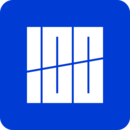
背单词软件
v7.8.7 / 120MB
7.4W 9.2K 2025-08-13

在线公文写作辅助工具
官方版 v1.0.1 / 120MB
5.5W 9.8K 2024-07-15
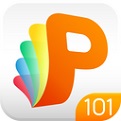
备授课一体化教学软件
v3.0.10.3 / 120MB
8.5K 424 2024-05-27

唐诗学习软件
最新版1.6 / 120MB
4.8K 293 2024-07-08
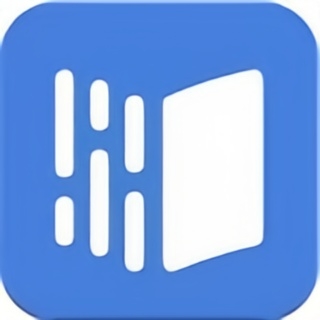
智慧教学解决方案
官方版 v3.0.1.553 / 120MB
4.5K 290 2024-09-05

文献管理软件
官方版 v4.2.0.10382 / 120MB
4.0K 202 2025-12-19

便捷好用的商务英语培训教材之一
绿色版 v1.0 / 120MB
3.0K 162 2025-04-25
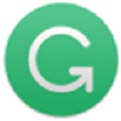
一款英语写作辅助软件
官方版 v1.2.220.1800 / 120MB
2.7K 129 2025-12-23
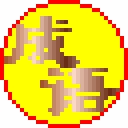
文字工作者辅助工具
v2009 / 120MB
2.4K 242 2025-03-21

网易有道推出的翻译工具
v11.2.12.0 / 120MB
2.2K 129 2025-12-17